Trong quá trình làm việc với Excel, với những bảng tính có số lượng cột nhiều thì việc cố định cột sẽ giúp các bạn dễ dàng quản lý dữ liệu hơn. Nhưng nếu các bạn chưa biết cách cố định cột trong Excel thì các bạn hãy cùng tham khảo hướng dẫn cụ thể trong bài viết dưới đây.
Bạn đang đọc: Cách cố định cột trong Excel
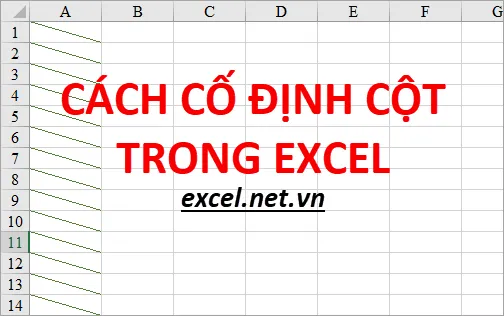
Bài viết dưới đây hướng dẫn cách cố định cột trong Excel, mời các bạn cùng theo dõi.
CÁCH CỐ ĐỊNH CỘT ĐẦU TIÊN
Nếu các bạn chỉ muốn cố định cột đầu tiên trong Excel thì trên bảng tính Excel các bạn chọn View -> Freeze Panes -> Freeze First Column. Mặc định Excel sẽ cố định cột đầu tiên mà các bạn không cần chọn vị trí đặt con trỏ chuột.
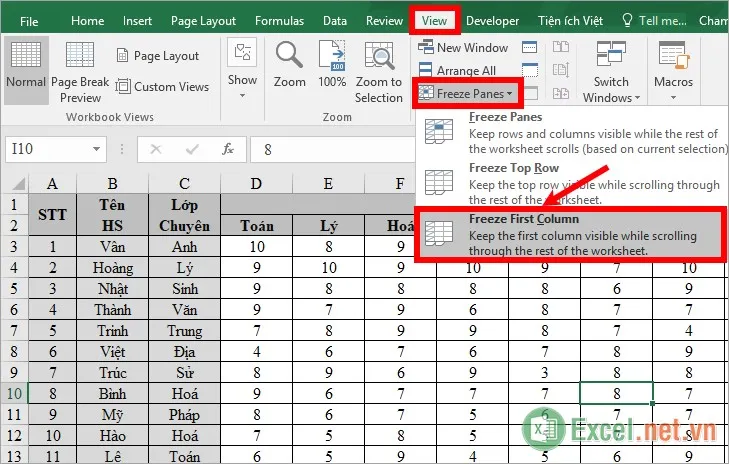
CÁCH CỐ ĐỊNH NHIỀU CỘT
Bước 1: Đầu tiên các bạn cần chọn vị trí đặt con trỏ chuột. Các bạn có thể đặt con trỏ chuột tại ô đầu tiên hoặc bôi đen cả cột bên phải các cột mà bạn muốn cố định, tất cả các cột phía bên trái cột đặt con trỏ chuột sẽ được cố định.
Ví dụ các bạn muốn cố định cột STT và cột Tên HS vậy các bạn sẽ đặt con trỏ chuột vào ô đầu tiên hoặc chọn tất cả cột Lớp Chuyên như hình dưới.
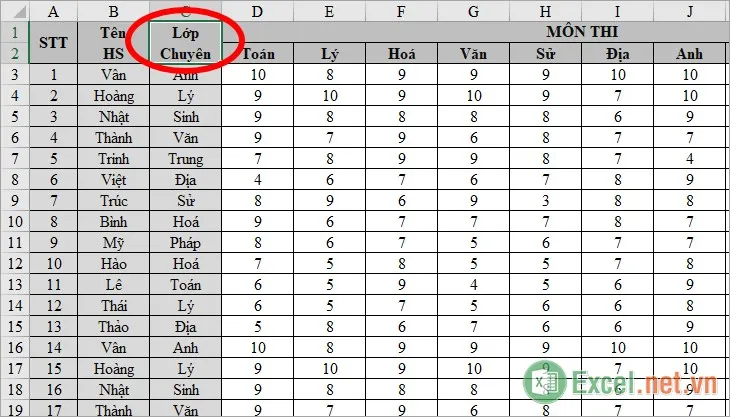
Bước 2: Chọn thẻ View -> Freeze Panes -> Freeze Panes.
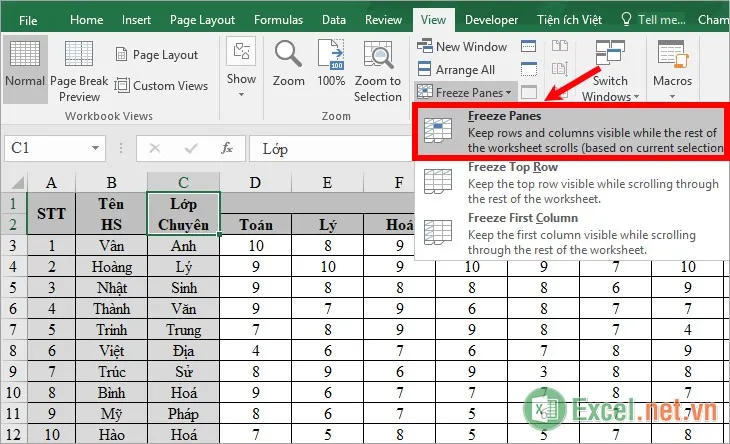
Như vậy các cột phía bên trái sẽ được cố định, khi các bạn kéo chuột sang các cột bên cạnh thì các cột bạn cố định sẽ vẫn được hiển thị.
Tìm hiểu thêm: Cách đánh số thứ tự trong Excel
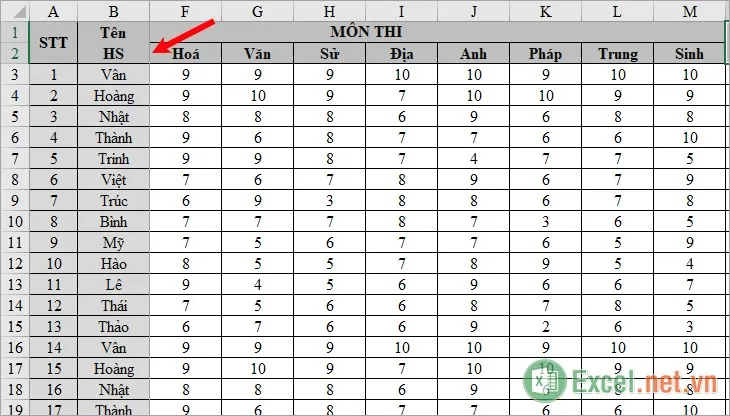
CÁCH CỐ ĐỊNH CẢ DÒNG VÀ CỘT
Bước 1: Xác định vị trí đặt con trỏ chuột.
Nếu các bạn muốn cố định bao nhiêu dòng, bao nhiêu cột trong Excel thì các bạn chọn con trỏ chuột tại ô phía bên phải cột cần cố định và phía dưới các dòng cần cố định.
Ví dụ các bạn muốn cố định cột STT, cột Tên HS và cố định 2 dòng tiêu đề, vậy các bạn đặt con trỏ chuột tại ô C3 như hình dưới.
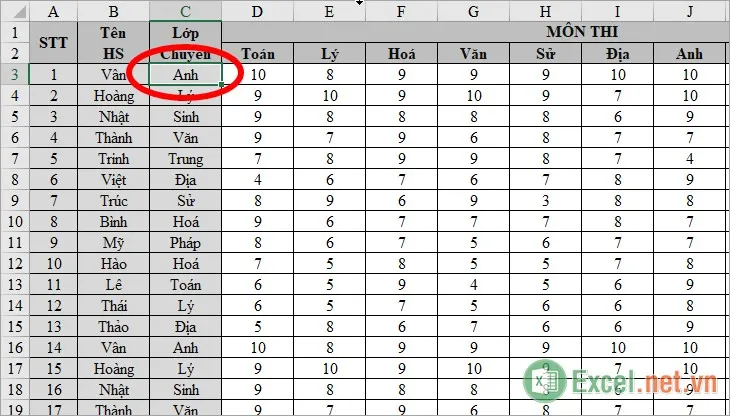
Bước 2: Chọn View -> Freeze Panes -> Freeze Panes.
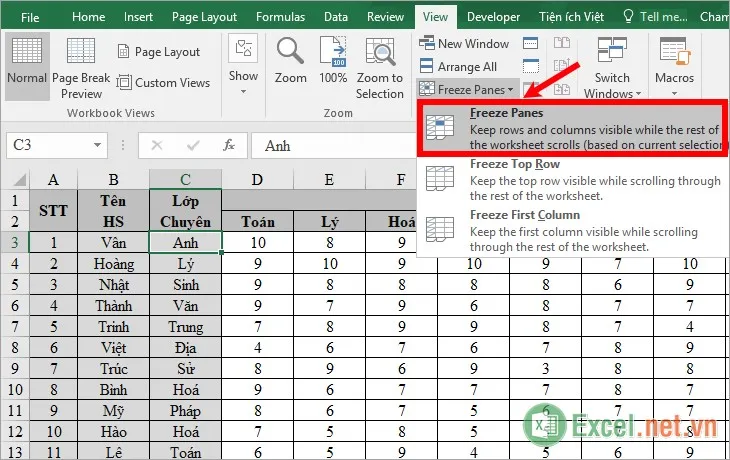
Như vậy các bạn đã cố định cả dòng và cột trong Excel.
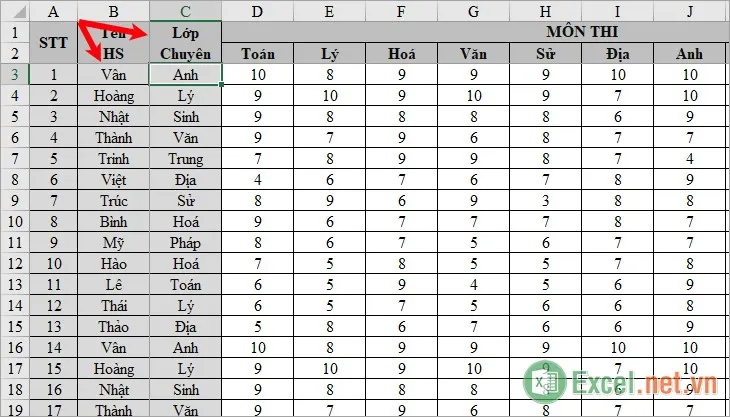
CÁCH BỎ CỐ ĐỊNH
Để bỏ cố định cột các bạn chọn thẻ View -> Freeze Panes -> Unfreeze Panes.
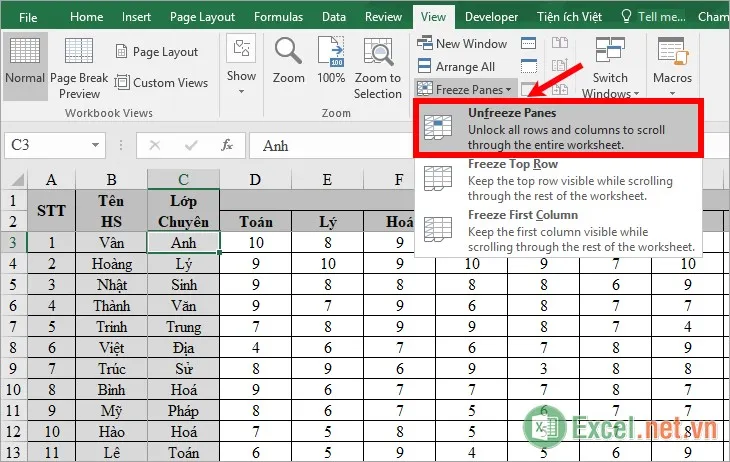
>>>>>Xem thêm: Cách tách các Sheet thành từng file Excel riêng biệt
Trên đây bài viết đã hướng dẫn cách cố định cột trong Excel nếu các bạn muốn cố định dòng trong Excel thì các bạn có thể tham khảo bài viết hướng dẫn tại đây https://excel.net.vn/cach-co-dinh-dong-trong-excel/
Hi vọng bài viết này sẽ giúp ích cho các bạn. Chúc các bạn thành công!
